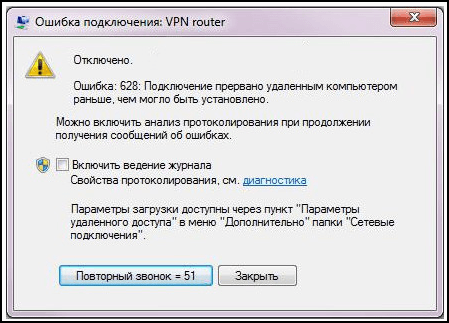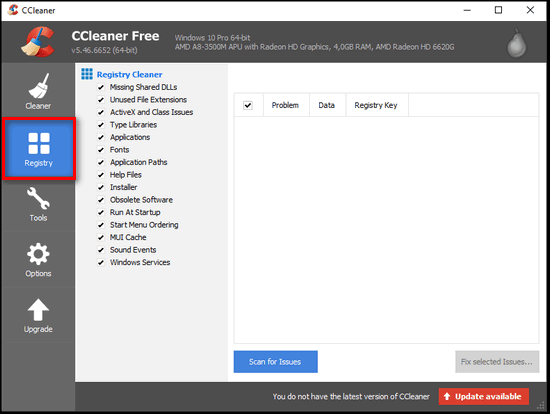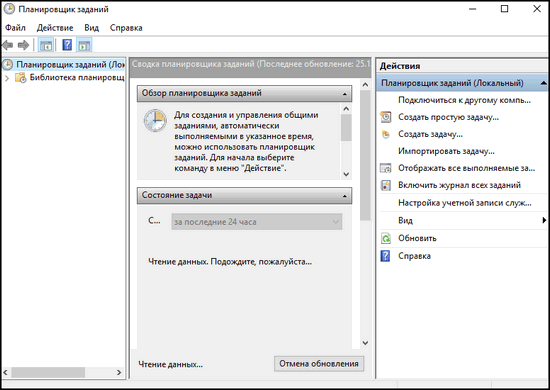На чтение 15 мин. Просмотров 115 Опубликовано 21.04.2021
В Android может возникать ряд проблем с голосовыми вызовами. Если ваш Galaxy Tab A не может совершать вызовы или имеет ошибку при вызове, вы должны проверить ряд факторов, чтобы решить проблему. Узнайте, как устранить эту конкретную проблему с сетью ниже.
Содержание
- Как исправить Galaxy Tab A не может совершать звонки | Невозможно позвонить или ошибка звонка
- Galaxy Вкладка A не может совершать вызовы. Исправление №1: проверьте сетевой сигнал
- Galaxy Tab A не может совершать звонки исправление №2: проверьте, работают ли текстовые сообщения
- Вкладка Galaxy Исправление невозможности совершать звонки №3: Убедитесь, что ВЫ не заблокированы
- Galaxy Tab A не может совершать звонки, исправление №4: Устранение неполадок в приложении «Телефон»
- Galaxy Tab A не может совершать вызовы. Исправление № 5: перезагрузите устройство.
- Galaxy Tab A не может совершать вызовы. Исправление №6: Сброс настроек сети
- Galaxy Tab A не может совершать звонки. Исправление №7: Включение и выключение режима полета
- Galaxy Tab A не может совершать вызовы. Исправление № 8: проверьте запрет вызовов
- Galaxy Tab A не может совершать звонки. Исправление №9: Устранение неполадок с SIM-картой.
- Galaxy Tab A не может совершать звонки. Исправление № 10: отключение от сети вручную
- Galaxy Tab A может Исправление №11: попробуйте позвонить в безопасном режиме
- Galaxy Tab A не может выполнять вызовы, исправление №12: очистить раздел кеша
- Galaxy Tab A не может совершать звонки, исправление №13: стереть данные с устройства
- Galaxy Tab A может Исправление # 14: обратитесь к оператору связи
Как исправить Galaxy Tab A не может совершать звонки | Невозможно позвонить или ошибка звонка
Если ваш Galaxy Tab A не может совершать звонки и вы не знаете, как это исправить, следуйте этому руководству по устранению неполадок.
Galaxy Вкладка A не может совершать вызовы. Исправление №1: проверьте сетевой сигнал
Голосовые вызовы могут не работать, если ваше устройство имеет плохой или слабый сигнал. Если вы находитесь в здании, попробуйте съехать или переместиться на открытое место, прежде чем снова позвонить. Или, если вы в пути, попробуйте остановиться на несколько минут, чтобы проверить силу сигнала и позвонить. Если сигнал в порядке (не менее 3 полосок), но вы по-прежнему не можете совершать вызовы на своем Galaxy Tab A, перейдите к следующим шагам по устранению неполадок, приведенным ниже.
Galaxy Tab A не может совершать звонки исправление №2: проверьте, работают ли текстовые сообщения
Если текстовые сообщения также не работают в это время, это может быть признаком возможной проблемы с сетью. Опять же, сначала проверьте сигнал, а затем попробуйте отправить или получить текстовые сообщения. Если проблема остается, вы должны пропустить все остальные действия по устранению неполадок и вместо этого поговорить напрямую со своим оператором сети. Существует высокая вероятность постоянной проблемы с сетью, и исправление может быть недоступно на вашем уровне.
Вкладка Galaxy Исправление невозможности совершать звонки №3: Убедитесь, что ВЫ не заблокированы
Если у вас возникли проблемы с вызовом только на определенный номер, возможно, вас заблокировали на другом конце. . Если возможно, постарайтесь позволить человеку, с которым вы не можете позвонить, чтобы он или она могли убедиться, что вы не внесены в список заблокированных. Вы должны проявить творческий подход в этом, используя другие формы общения, чтобы сообщить этому человеку. Если вы подключены к социальным сетям, попробуйте связаться с ним через это, чтобы решить проблему.
Galaxy Tab A не может совершать звонки, исправление №4: Устранение неполадок в приложении «Телефон»
Если вы вообще не заблокированы или не можете звонить никому из своего списка контактов, пора сосредоточить поиск и устранение неисправностей на приложении “Телефон”. Вот что вы хотите сделать:
- Принудительно закрыть приложение
- Очистить кеш приложения
- Сбросить приложение (очистить данные)
Принудительно закрыть приложение “Телефон” . Это общий шаг по устранению неполадок для любой проблемы с приложением. Вот как это делается:
Метод 1. Закройте приложение с помощью клавиши “Последние приложения”
- На экране нажмите программную клавишу “Последние приложения” ( один с тремя вертикальными линиями слева от кнопки «Домой»).
- После отображения экрана последних приложений проведите пальцем влево или вправо, чтобы найти приложение. Он должен быть здесь, если вам удалось запустить его ранее.
- Затем смахните вверх по приложению, чтобы закрыть его. Это должно заставить его закрыть. Если его там нет, просто коснитесь приложения «Закрыть все», чтобы также перезапустить все приложения.
Метод 2. Закройте приложение с помощью меню «Информация о приложении»
Другой способ принудительно закрыть приложение – зайти в настройки самого приложения. Это более длинный способ по сравнению с первым методом, описанным выше, но он столь же эффективен. Вы хотите использовать этот метод, если планируете выполнять другие действия по устранению неполадок для указанного приложения, такие как очистка его кеша или данных. Вот как это делается:
- Откройте приложение “Настройки”.
- Нажмите “Приложения”.
- Нажмите значок “Дополнительные настройки” ( значок с тремя точками в правом верхнем углу).
- Нажмите “Показать системные приложения”.
- Найдите приложение и коснитесь его.
- Нажмите “Принудительно остановить”. .
Очистить кеш приложения “Телефон” . Если перезапуск приложения не поможет, следующим шагом будет удаление кеша приложения “Телефон”. Обычно это работает, если в приложении есть проблемы с производительностью или зависанием. Попробуйте сначала очистить кеш приложения и посмотрите, сработает ли это. Вот как это делается:
- Перейдите на главный экран.
- Коснитесь значка приложений.
- Откройте приложение “Настройки”. .
- Нажмите “Приложения”.
- Если вы ищете системное приложение или приложение по умолчанию, нажмите “Дополнительные настройки” в правом верхнем углу (значок с тремя точками).
- Выберите “Показать системные приложения”.
- Найдите и коснитесь соответствующего приложения.
- Нажмите “Хранилище”.
- Нажмите кнопку «Очистить кеш».
- Проверьте проблему.
Сбросить приложение «Телефон» (очистить данные приложения) . Если после очистки приложения ничего не изменится, попробуйте выполнить этот шаг по устранению неполадок. Это вернет приложение к настройкам по умолчанию. Обычно это эффективно для исправления ошибок приложений, связанных с обновлениями. Вот как это делается:
- Перейдите на главный экран.
- Коснитесь значка приложений.
- Откройте приложение “Настройки”. .
- Нажмите “Приложения”.
- Если вы ищете системное приложение или приложение по умолчанию, нажмите “Дополнительные настройки” в правом верхнем углу (значок с тремя точками).
- Выберите “Показать системные приложения”.
- Найдите и коснитесь соответствующего приложения.
- Нажмите “Хранилище”.
- Нажмите кнопку «Очистить данные».
Galaxy Tab A не может совершать вызовы. Исправление № 5: перезагрузите устройство.
Перезагрузите ваш Galaxy Note10 +, если он по-прежнему не могу звонить. Это шаг по устранению неполадок, который может устранить всевозможные проблемы, поэтому обязательно сделайте это на этом этапе. Есть три способа перезапустить Galaxy Note10 +. Давайте посмотрим на каждый из них ниже.
Способ 1. Попробуйте сначала перезапустить его в обычном режиме, нажав кнопку питания, чтобы получить доступ к меню загрузки. Затем выберите параметр «Перезагрузить» и посмотрите, работает ли это.
Способ 2. Другой способ перезапустить устройство – нажать и удерживать одновременно кнопку уменьшения громкости и кнопку Bixby/Power в течение 10 секунд. секунд или пока не включится экран устройства. Это имитирует эффект отключения аккумулятора от устройства. Если это сработает, это может разблокировать устройство.
Метод 3: Если выполнение обычного перезапуска не поможет, попробуйте следующее:
- Сначала нажмите и удерживайте кнопку уменьшения громкости и не отпускайте ее..
- Удерживая ее, нажмите и удерживайте клавишу питания.
- Удерживайте обе клавиши нажатыми не менее 10 секунд.
Вторая процедура перезапуска пытается имитировать эффект снятия аккумуляторной батареи. На старых устройствах отключение батареи часто является эффективным способом устранения неполадок в работе устройств. Если ничего не изменилось, переходите к следующим предложениям.
Регулярная перезагрузка устройства не реже одного раза в неделю может быть полезной. Если вы склонны забывать о чем-то, мы предлагаем вам настроить телефон на перезагрузку самостоятельно. Вы можете запланировать выполнение этой задачи, выполнив следующие действия:
- Откройте приложение «Настройки».
- Нажмите «Уход за устройством».
- Нажмите на 3 точки вверху.
- Выберите Автоматический перезапуск.
Galaxy Tab A не может совершать вызовы. Исправление №6: Сброс настроек сети
Если проблема не исчезнет, следует попробовать очистить сетевую конфигурацию планшета. Сброс конфигурации сети иногда может помочь в решении проблем, связанных с сетью, включая проблемы с приложениями, подобные той, что у вас есть. Вот как:
- Откройте приложение “Настройки”.
- Нажмите “Общее управление”.
- Нажмите “Сбросить”.
- Нажмите “Сбросить настройки сети”.
- Нажмите “Сбросить настройки” для подтверждения.
Galaxy Tab A не может совершать звонки. Исправление №7: Включение и выключение режима полета
Режим полета также может блокировать входящие и исходящие вызовы, а также другие сетевые функции. Если служба звонков загадочным образом перестала работать после поездки, возможно, вы просто забыли выключить режим полета. Просто потяните панель уведомлений вниз и выключите режим полета, чтобы проверить.
Galaxy Tab A не может совершать вызовы. Исправление № 8: проверьте запрет вызовов
Запрет вызовов – это функция большинства телефонов, но она может быть включена или отключена вашим оператором связи. Убедитесь, что человек, который пытается вам позвонить, не включен в ваш список запрета звонков.
Galaxy Tab A не может совершать звонки. Исправление №9: Устранение неполадок с SIM-картой.
Некоторые формы проблем с вызовами вызваны неисправной SIM-картой. Попробуйте устранить неполадки с SIM-картой, чтобы понять, не является ли это причиной проблемы. Кроме того, если SIM-карта не закреплена в лотке или ее контакты неправильно подключены внутри, могут возникнуть проблемы с сетью. Попробуйте вынуть SIM-карту, а затем вставить ее обратно, чтобы посмотреть, решит ли это проблему.
Выполните следующие действия, чтобы отключить SIM-карту от устройства.
- Выключите Galaxy Tab A. Это важно. Установка SIM-карты при включенном устройстве может привести к повреждению данных.
- Повернув телефон экраном к себе, извлеките лоток для карты. Вы можете использовать инструмент для вставки/извлечения (или скрепку), чтобы разблокировать лоток, вставив его в предусмотренный слот. Это небольшое отверстие должно быть видно на боковой стороне устройства.
- Извлеките SIM-карту из лотка. Карту можно поднять снизу вверх. Чтобы помочь, используйте отверстие на противоположной стороне лотка, чтобы выбить его (используя ноготь или аналогичный инструмент).
- Снова вставьте лоток для карточек.
- Нажмите на лоток, чтобы зафиксировать его на месте.
- Вот и все!
Установка SIM-карты обратно выполняется в обратном порядке. Убедитесь, что телефон все еще выключен, когда вы вставляете карту.
Galaxy Tab A не может совершать звонки. Исправление № 10: отключение от сети вручную
Если ваш Galaxy Tab A по-прежнему не может совершать звонки, попробуйте выполнить следующий шаг по устранению неполадок, который заключается в принудительном подключении устройства к домашней сети. Это делается путем попытки подключиться к другой сети, которая, как вы ожидаете, потерпит неудачу. Это может привести к обновлению подключения к вашей собственной сети. Иногда это может сработать, если есть ошибка, мешающая работе текущей конфигурации. Вот что вам нужно сделать:
- Откройте приложение “Настройки”.
- Нажмите “Подключения”.
- Нажмите “Мобильные сети”.
- Нажмите “Операторы сети”.
- Нажмите “Выбрать вручную”.
- Подождите, пока ваше устройство выполнит поиск сетей.
- После завершения поиска выберите другую сеть для подключения. Например, если вы используете T-Mobile, выберите AT&T или любую другую сеть.
- Ваш телефон будет вынужден вернуться с ошибкой, потому что он не сможет успешно зарегистрироваться.
- После этого снова выберите свою собственную сеть и посмотрите, сможет ли теперь ваше устройство повторно зарегистрироваться и исправить ошибку.
Galaxy Tab A может Исправление №11: попробуйте позвонить в безопасном режиме
Еще одна возможная причина, по которой ваш планшет не может совершать голосовые вызовы, – это плохое стороннее приложение. Для проверки перезагрузите устройство в безопасном режиме. Все третьи приложения, то есть приложения, которые вы добавили поверх исходных, поставляемых с программным обеспечением, не смогут работать в безопасном режиме. Все они будут выделены серым цветом, поэтому вы не сможете их запустить. Итак, если ваш Galaxy Tab A будет иметь устойчивый сигнал и ситуация улучшится, это может означать, что виновато одно из приложений.
Чтобы перезапустить Samsung Galaxy Tab A в безопасном режиме:
- Включив устройство, нажмите и удерживайте кнопку питания, пока не появится меню выключения, затем отпустите.
- Нажмите и удерживайте кнопку выключения, пока не появится Появится запрос безопасного режима, затем отпустите.
- Для подтверждения нажмите «Безопасный режим».
- Процесс может занять до 30 секунд.
- После перезагрузки «Безопасный режим» должен появиться в нижнем левом углу главного экрана.
- Проверить наличие проблемы.
Безопасный режим может оказаться полезным при поиске проблемы, но не определит точное приложение. Чтобы определить, какое из ваших приложений может быть причиной проблемы, вам нужно будет выполнить процесс устранения. Вот что вам нужно сделать:
- Загрузите Galaxy Tab A в безопасный режим.
- Проверьте, нет ли проблемы.
- Если проблема возвращается или вы подтвердили, что виновато стороннее приложение, вы можете начать удаление приложений одно за другим. Вам нужно будет потратить на это некоторое время, если у вас установлено много приложений.. Мы предлагаем вам начать с самых последних добавленных вами.
- Важно, чтобы вы удаляли только одно приложение за раз. После удаления приложения перезагрузите телефон в нормальном режиме и снова проверьте наличие проблемы.
- Если проблема с планшетом Galaxy Tab A все еще не устранена, повторяйте шаги 1–4, пока не будет обнаружено мошенническое приложение.
Имейте в виду, что не существует быстрого способа узнать, какое приложение неисправно или содержит ошибки. Просто наберитесь терпения и продолжайте повторять описанный выше цикл, если проблема возвращается после удаления одного приложения. Как только проблема исчезнет, виновником должно быть самое последнее удаленное приложение. Не устанавливайте повторно плохое приложение. Позже вы можете добавить остальные приложения, которые вы удалили ранее.
Galaxy Tab A не может выполнять вызовы, исправление №12: очистить раздел кеша
Планшет Android может не работает должным образом, если его системный кеш поврежден или устарел. Чтобы узнать, есть ли у вас проблема с системным кешем, попробуйте очистить раздел кеша. Вот как:
- Выключите устройство. Это важно. Если вы не можете выключить его, вы никогда не сможете загрузиться в режиме восстановления. Если вы не можете регулярно выключать устройство с помощью кнопки питания, подождите, пока батарея телефона не разрядится. Затем зарядите телефон в течение 30 минут перед загрузкой в режим восстановления.
- Нажмите и удерживайте кнопку увеличения громкости и кнопку питания одновременно в течение 5 секунд.
- Отпустите кнопки питания и увеличения громкости.
- Появится экранное меню восстановления.
- Нажимайте кнопку уменьшения громкости, пока не выделите «Очистить раздел кеша».
- Нажмите кнопку питания, чтобы выбрать «Очистить раздел кеша».
- Используйте уменьшение громкости, чтобы выделить Да.
- Нажмите кнопку питания, чтобы продолжить очистку раздела кеша.
- После очистки раздела кеша нажмите кнопку Снова нажмите кнопку питания для перезагрузки системы.
- Вот и все!
Galaxy Tab A не может совершать звонки, исправление №13: стереть данные с устройства
В большинстве случаев проблемы с вызовами устраняются без восстановления заводских настроек, но если проблема возвращается и достигает этой точки, вы должны без колебаний стереть программное обеспечение планшета. Перед сбросом настроек к заводским настройкам обязательно создайте резервную копию своих личных данных, чтобы не потерять их.
Ниже приведены два способа сброса настроек Galaxy Tab A до заводских настроек:
Ниже приведены два метода полного или заводского сброса настроек Galaxy Tab A.
Метод 1. Как выполнить полный сброс на Samsung Galaxy Tab A через меню настроек
В нормальных условиях сброс к заводским настройкам в меню настроек должен быть для вас основным способом. Это проще сделать и не нужно нажимать аппаратные кнопки, что может показаться трудным для некоторых пользователей.
- Создайте резервную копию своих личных данных и удалите свою учетную запись Google.
- Откройте приложение «Настройки».
- Прокрутите и коснитесь «Общее управление».
- Нажмите «Сброс».
- Выберите заводские настройки. сброс данных из заданных параметров.
- Прочтите информацию, затем нажмите «Сброс», чтобы продолжить.
- Нажмите «Удалить все», чтобы подтвердить действие.
Метод 2: как выполнить полный сброс на Samsung Galaxy Tab A с помощью аппаратных кнопок
Если в вашем случае планшет не загружается или загружается, но меню «Настройки» недоступно, этот метод может оказаться полезным. Во-первых, вам необходимо загрузить устройство в режим восстановления. Как только вы успешно войдете в Recovery, это время, когда вы начнете правильную процедуру общего сброса. Вам может потребоваться несколько попыток, прежде чем вы сможете получить доступ к Recovery, так что наберитесь терпения и попробуйте еще раз.
- Если возможно, заранее создайте резервную копию ваших личных данных. Если ваша проблема мешает вам сделать это, просто пропустите этот шаг.
- Кроме того, вы хотите удалить свою учетную запись Google. Если ваша проблема мешает вам сделать это, просто пропустите этот шаг.
- Выключите устройство. Это важно. Если вы не можете выключить его, вы никогда не сможете загрузиться в режиме восстановления. Если вы не можете регулярно выключать устройство с помощью кнопки питания, подождите, пока батарея телефона не разрядится. Затем зарядите телефон в течение 30 минут перед загрузкой в режим восстановления.
- Нажмите и удерживайте кнопку увеличения громкости и кнопку питания одновременно в течение 5 секунд.
- Отпустите кнопки питания и увеличения громкости.
- Появится экранное меню восстановления.
- Нажимайте кнопку уменьшения громкости, пока не выделите «Wipe data/factory reset».
- Нажмите кнопку Power, чтобы выбрать «Wipe data/factory reset.»
- Используйте уменьшение громкости, чтобы выделить Да.
- Нажмите кнопку питания, чтобы подтвердить сброс настроек.
Galaxy Tab A может Исправление # 14: обратитесь к оператору связи
Если ни одно из приведенных выше предложений не помогло, вы можете предположить, что проблема не в вашем устройстве. Чтобы решить эту проблему, вам необходимо обратиться за помощью к оператору сети. Не все проблемы с голосовыми вызовами можно исправить на стороне пользователя, поэтому обязательно поговорите со службой технической поддержки вашего оператора, чтобы они могли выяснить причину.
Если вы один из пользователей, у которых возникла проблема с вашим устройством, сообщите нам об этом. Мы предлагаем бесплатные решения проблем, связанных с Android, поэтому, если у вас возникла проблема с вашим устройством Android, просто заполните небольшую анкету по этой ссылке , и мы постараемся опубликовать наши ответы в следующем посты. Мы не можем гарантировать быстрый ответ, поэтому, если ваша проблема зависит от времени, найдите другой способ решения вашей проблемы.
Если вы найдете этот пост полезным, пожалуйста, помогите нам, поделившись информацией с друзьями. TheDroidGuy также присутствует в социальных сетях, поэтому вы можете взаимодействовать с нашим сообществом на наших страницах в Facebook и Google+.
Ошибки при работе ТВ‑модуля
Тип ошибки: «канал закрыт не Viaccess. обратитесь к оператору вашей связи»
Решение: Данный телеканал не входит в сетку вещания НТВ‑ПЛЮС. Чтобы отображались только доступные к просмотру каналы, необходимо произвести автоматическую настройку каналов НТВ‑ПЛЮС в меню телевизора или с помощью функции ПРОФИЛЬ ОПЕРАТОРА через меню ТВ‑модуля.
Тип ошибки: «Неправильная настройка оборудования. Пожалуйста, обратитесь к Вашему оператору»
Решение:
Необходимо произвести сброс ТВ модуля к заводским установкам. Для этого войдите в меню телевизора в раздел «CI интерфейс» или «Встроенный интерфейс» (точное название данного раздела можно найти в инструкции к телевизору). Затем выберите строку «ИНФОРМАЦИЯ» и нажмите ОК. В новом окне выберите «ЗАВОДСКАЯ НАСТРОЙКА» и нажмите ОК. Подтвердите сброс к заводским установкам. Затем выключите и снова включите телевизор.
Если данное решение не помогло, тогда необходимо произвести сброс телевизора к заводским установкам в меню телевизора, затем произвести настройку спутниковых каналов НТВ ПЛЮС с помощью функции ПРОФИЛЬ ОПЕРАТОРА через меню ТВ модуля или автоматическую настройку каналов НТВ ПЛЮС в меню телевизора.
Если произведенные действия не решили проблему, необходимо вручную перенастроить ваш телевизор для работы с ТВ модулем. С инструкциями по настройке телевизоров SAMSUNG и SONY BRAVIA на работу с ТВ модулем можно ознакомиться на сайте ntvplus.ru в разделе «Настройка каналов». Для настройки телевизоров других производителей необходимо свериться с инструкцией к телевизору или обратиться в службу поддержки производителя. Вы также можете получить помощь в настройке телевизора, осуществив вызов технического специалиста на дом (услуга платная).
Оформить заявку на обратный звонок технического консультанта
Некоторые ошибки часто возникают в самый неподходящий момент и очень раздражают. К счастью для нас, многие из этих ошибок могут быть устранены, если мы будем следовать правильным инструкциям. Некоторые ошибки может быть очень трудно исправить, но всегда есть решение в любой ситуации.
Apple известна своей удивительной технической поддержкой и несложным пользовательским интерфейсом, который делает устранение ошибок зачастую несложным процессом. Как и почти все устройства, ваш iPhone может быть подвержен ошибкам, сбоям и вирусам.
Так что же делать если вы видите ошибку «iPhone не активирован, обратитесь к оператору связи» на вашем устройстве iOS? Что это вообще значит? Неважно, был ли ваш iPhone куплен недавно, отремонтирован, такая ошибка активации может произойти с кем угодно. Фактически, пользователи любого оператора связи могут столкнуться с этой проблемой.
Что означает ошибка «iPhone не активирован, обратитесь к оператору связи» и в чем причина?
Когда вы вставляете SIM-карту в ваш iPhone он автоматически предоставит вам доступ услуге. Тем не менее, иногда ошибки активации могут произойти. Эта конкретная ошибка просто означает, что существует проблема с активацией устройства в сотовой сети, и это может произойти, если ваша SIM-карта неисправна или если в вашем устройстве нет SIM-карты.
Проблема также может возникнуть, если ваше устройство несовместимо с используемой SIM-картой или если устройство не разблокировано. Другие причины — сбой материнской платы на устройстве iPhone или сбой систем активации Apple.
Как исправить ошибку «iPhone не активирован, обратитесь к оператору связи»?
Проверьте SIM-карту на вашем iPhone:
Если вы видите ошибку активации на вашем устройстве, первое, что нужно попробовать, это проверить SIM-карту. Вам необходимо подтвердить, правильно ли она установлена и на ней нет грязи или мусора или она могла быть некоректно помещена в лоток.
Откройте лоток для SIM-карты и используйте чистую сухую ткань чтобы избавиться от грязи, если она есть, установите сим карту точно в отведенное для нее место. После этого вы можете перезагрузить устройство и проверить снова работает ли она.
Перезагрузите ваш iPhone:
Быстрый перезапуск вашего устройства iOS — это также простой способ исправить обнаруженную ошибку. Однако перезапуск устройства iOS не гарантирует, что ошибка будет устранена.
В любом случае, чтобы перезапустить, просто удерживайте кнопку питания (или кнопку питания и кнопку увеличения громкости на последних iPhone) до тех пор, пока ползунок не станет видимым, а затем сдвиньте ее, чтобы выключить iPhone. После этого снова включите iPhone, чтобы посмотреть устранена ли проблема.
Читайте: Калибровка аккумулятора iPhone: Как сделать и зачем она нужна?
iTunes:
Если ошибка не устранена, активация вашего iPhone через iTunes может помочь:
- Подключите устройство iOS к компьютеру через USB-кабель.
- Выключите телефон и перезагрузите его это приведет к открытию iTunes.
- Ваш компьютер обнаружит и попробует другую активацию вашего телефона.
- Может появиться уведомление «Установить как новый» или «Восстановить из резервной копии». Если вы это видите ваше устройство было снова активировано.
Читайте: Что такое степень защиты IP68 в смартфонах? Расшифровка
Восстановите ваше устройство iPhone:
Восстановление также может обновить программное обеспечение на вашем устройстве. Если проблема связана с устаревшим программным обеспечением или в случае сбоя системы, это лучшее решение, которое вы можете выполнить:
- Выключите iPhone и подключитесь к компьютеру.
- Запустите iTunes, а затем включите iPhone.
- iTunes сообщит вам, что обнаружил iPhone, и запросит разрешение на восстановление вашего устройства.
- Предоставьте разрешение на восстановление.
Загрузка…
На чтение 6 мин. Опубликовано 13.11.2012 Обновлено 25.12.2018
Ошибка 628 при подключении Континент АП, модемах типа МТС, Билайн и Ростелеком возникает при невозможности подключиться к Интернету. Причиной может стать программное обеспечение, которое влияет на подключение к сети. В список основных причин входят: особенности операционной системы, брандмауэр и проблемы со стороны провайдера.
Содержание
- Что значит «Ошибка 628»
- На Билайне
- На МТС-коннект
- На Мегафоне
- Крупные интернет —сети
- Решение проблемы Континент АП
- Проблема с Ростелекомом
Что значит «Ошибка 628»
Владелец оборудования не может подключиться или работать с Интернетом, на экране появляется «ошибка 628: подключение прервано удаленным компьютером». Встречается на модемах, которые используют 3-4G сети.
Основное значение: VPN или PPPoE подключение было сброшено со стороны провайдера. Проблема встречается не только на новом оборудовании, но и на старом.
Если Интернет не подключается, возможны такие причины:
- технические работы со стороны поставщика услуг;
- на балансе отсутствуют деньги для пополнения;
- модем не справляется с передачей потоков серверу;
- первичное подключение устройства.
Причем, ошибка 628 возникает и после смены тарифа. Пользователь заново подключается к сети и сервер не успевает обработать новую информацию. Решение проблемы зависит от провайдера и настройки, установленной на принимающем устройстве.
На Билайне
Ошибка 628 на Билайн модем проблемы могут возникать такого типа:
- первичное подключение. Если ошибка появилась сразу после покупки и установки нового оборудования, нужно обратиться к оператору. Есть вероятность, что попалось неисправное или бракованное устройство;
- после длительного использования, эпизодические отключения. Сеть может быть перегружена. При отсутствии Интернета длительное время – позвонить оператору сотовой связи, чтобы уточнить причину;
- проверить баланс и подключенные услуги.
Указанную ошибку 628 на Билайне можно восстановить самостоятельно или доверить поставщику оборудования.
Первое, что может сделать пользователь – переустановить программу подключения.
Сработает в том случае, если вставляя USB-модем появляется уведомление об ошибке.
Инструкция, как удалить:
- Панель управление – Удаление и изменение программ.
- Выбрать клиент «Билайн» и нажать «Удалить».
- Как только файлы будут очищены, вставить USB и произвести повторную установку.
Рекомендуется создать новый аккаунт, где: номер доступа *99#, а имя и логин пользователя – beeline.
После этого можно войти в сеть и использовать Интернет на свое усмотрение.
На МТС-коннект
Для решения ошибки 628 МТС коннект следует:
• перезагрузить модем. Вытащить и вставить заново, подождав прогрузки;
• изменить параметры связи.
Если способ с перезагрузкой не дал должного результата, нужно с модемом МТС и ошибкой 628 выполнить такую процедуру:
- Кликнув правой кнопкой по иконке модема, выбрать «Свойства».
- Перейти в «Дополнительные параметры подключения».
- Выбрать раздел «Команды активации».
Прописать такие значения: AT+CGDCONT= единица, а в ИП указать стандартное internet мтс ru. После этого нужно перезапустить модем и попробовать подключиться снова. Обязательно проверить баланс, прежде чем использовать Интернет.
Неполадки в работе могут быть вызваны техническими сбоями на стороне провайдера. Поэтому процедуру переподключения нужно проводить не ранее, чем после двух часов отсутствия Интернета.
Чтобы проверить состояние счета, пользователь должен быть зарегистрирован на официальном сайте. После авторизации в сети, появляется доступ к Интернет-помощнику. Если к счету был подключен безлимит – отправить сообщение на номер 5340 со знаком вопроса.
На Мегафоне
Если ошибка 628 возникла на мегафон модеме, нужно перезагрузить компьютер. Программа можно зависнуть и не отправлять запросы на сервер. Процедура активации доступа соответствует той, которая используется и в МТС. Только в свойствах подключения нужно указать ожидание сети более 1 минуты.
В параметрах также указать: IP, Internet и поставить после знака «=» единицу. После этого можно подключаться к сети. При необходимости, пользователь может удалить и установить программу заново, чтобы избежать дальнейших проблем в работе.
Крупные интернет—сети
Проблема с кодом ошибки 628 «Соединение не установлено» встречается в Континент АП и Ростелеком. Уведомление можно появиться, если провайдер сбросил подключение по VPN или другим защищенным сетям. Работу может блокировать ПО, установленное на компьютере, к примеру брандмауэр или MSI антивирус.
Со стороны пользователя проблема может возникнуть по таким причинам:
- неправильно указанные параметры доступа;
- некорректное обновление драйвера модема.
Скачивая новую версию драйверов, владелец устройства должен внимательно отнестись к требованиям операционной системы. Может быть установлена версия, которая не соответствует установленной ОС.
Единственным способом восстановления станет полное удаление и переустановка соответствующего формата программы.
Устанавливать следует только лицензионное программное обеспечение, выпущенное поставщиком услуг. При работе с утилитами от третьих лиц, доступ к Интернету блокируется или данные не передаются на сервер. К тому же, это небезопасно при передаче важной информации внутри организаций или компаний.
Решение проблемы Континент АП
Континент vpn ошибка 628 может стать следствием:
- неполадок в реестре. Можно восстановить с помощью программ по типу Ccleaner;
- высокая нагрузка на сервере. Обратиться оператору и уточнить причину неполадки;
- перезагрузка и переустановка клиент-программы;
- работа антивирусных приложений.
Первым способом, как исправить, выступает правка ошибок в реестре или их полное удаление. Запустив указанную утилиту, пользователь должен перейти в раздел «Неполадки реестра» и выбрать один из двух вариантов: удалить или починить.
Также рекомендуется изменить диапазон UDP на 7500 или 7505. Инструкция, как редактировать значения:
- Панель управления – Диспетчер устройств.
- Тип адаптера Континент 3.
- Изменить в «Дополнительно» на указанный диапазон.
Проверить наличие денег на балансе, возможность подключения спустя пару часов. Если же проблема остается – обратиться к оператору. Для переустановки программы-клиента перейти в «Удаление и изменение программ», выбрать вариант с Континент АП.
Ошибка 628 при подключении Континент АП часто появляется из-за блокировщиков. Антивирусы могу временно или частично запрещать выход в Интернет, передачу данных.
Проблема с Ростелекомом
Ошибка 628 при подключении к интернету Ростелеком чаще всего возникает из-за неполадок на компьютере. Способы решения:
- переподключение USB в другой вход. При этом, программу не нужно отключать;
- открыть «Планировщик задач», выключить все функции, связанные с автоматическим доступом к Интернету. К примеру, «Отправка данных об Microsoft».
Еще одним вариантом считается – полное удаление драйверов и программы, запуск компьютера в «Безопасном режиме». Для этого перезапустить ПК и выбрать режим запуска «Безопасный». После запуска операционной системы выполнить очистку от драйверов и программ.
Некоторые ошибки являются общими, хотя и невероятно расстраивающими. К счастью, большинство ошибок имеют простое объяснение и простое разрешение. С другими может быть сложнее работать, но в любом случае всегда есть решение, позволяющее преодолеть любую ошибку. Эти ошибки могут повлиять на способность вашего телефона отправлять сообщения, совершать телефонные звонки, получать доступ к сотовым данным и многое другое.
Каждое решение сначала требует понимания проблемы. Давайте сначала поговорим о некоторых основных советах по устранению неполадок.
Исправление проблем
Вы можете часами пробовать разные вещи, пока ваш телефон не начнет работать должным образом, или вы можете потратить несколько минут на тестирование различных компонентов и перейти непосредственно к решению.
Примечание. Если вы используете iPhone 7 с номером модели A1660, это, скорее всего, не исправит ошибку «Нет обслуживания». Если у вас телефон этой модели, и вы не можете обновить программное обеспечение, а также не можете получить сотовый доступ, обратитесь в службу поддержки Apple. Смотрите скриншот ниже, чтобы определить номер модели вашего телефона.
Проверьте SIM-карту
Если вы получили сообщение об ошибке активации на своем телефоне, первое, что нужно попробовать после цикла питания (выключения и повторного включения телефона), это проверить свою SIM-карту. Существует множество причин, по которым этот крошечный чип может выйти из строя, но вы должны убедиться, что он правильно установлен и на нем нет пыли или мусора.
Используйте лоток для SIM-карты, скрепку или серьгу, чтобы открыть лоток для SIM-карты с правой стороны корпуса телефона. Используйте чистую сухую ткань, чтобы удалить пух, и поместите карту обратно в лоток, убедившись, что она установлена правильно.
Перезагрузите телефон после выполнения этих действий, чтобы проверить, исчезла ли ошибка активации. Если он остается, перейдите к следующим шагам устранения неполадок.
Проблемы с перевозчиком
Возможно, проблема связана с вашим оператором сотовой связи. Несколько важных вопросов, которые нужно задать себе:
Портирование — Вы недавно сменили сотовых операторов? Проблема может заключаться в том, что ваш номер телефона неправильно перенесен на нового оператора.
Разблокировка — если оригинальный носитель вашего iPhone не разблокировал ваше устройство, вы получите эту ошибку при установке другой SIM-карты.
Проблемы с учетной записью. Ошибка активации может появиться, если ваша учетная запись была приостановлена или если на вашем номере телефона активен другой телефон. В этом случае обратитесь к оператору и убедитесь, что ваш IMEI и SIM-карта по-прежнему активны.
Проблемы с устройством
Чтобы определить, связана ли проблема с вашим устройством, вы можете заменить свою SIM-карту на другой телефон и посмотреть, работает ли она (это будет работать только для тех в сети GSM, которая является AT & T или T-Mobile). Если устройство резервного копирования работает, проблема связана с вашим телефоном.
Другой вариант — обратиться к своему оператору и получить новую SIM-карту. Если новая карта не работает, вы можете сделать вывод, что проблема в вашем телефоне.
Проблемы с Apple
Если вы недавно сбросили настройки устройства, вы можете получить ошибку активации после восстановления. Блокировка активации Apple может вызвать проблемы, если вы не знаете пароль к учетной записи iCloud, которая первоначально использовала устройство.
Активация iPhone осуществляется через процесс, в котором участвует оператор и Apple. Если система Apple не сотрудничает, вы должны позвонить Служба поддержки Apple для дальнейшей помощи.
Теперь, когда мы обсудили возможные причины, вы можете сделать несколько вещей, чтобы исправить ошибку самостоятельно. Как указано выше, это может не работать для тех, у кого модель iPhone 7 A1660. Если вы недавно внесли изменения в свою учетную запись сотового телефона или только что приобрели телефон, ваша лучшая ставка будет сначала убедиться, что у оператора есть правильная SIM-карта и номера IMEI в системе.
Помимо этих нескольких моментов, давайте перейдем к исправлению ошибок активации iPhone.
Начать сначала
Быстрый перезапуск вашего iPhone может быть простым и простым способом исправить обнаруженную ошибку. Перезагрузка вашего iPhone не гарантирует, что ваши проблемы активации на вашем iPhone будут исправлены, но это хорошее место для начала, так как имеет смысл начать с самого простого решения.
Чтобы перезапустить iPhone, удерживайте кнопку питания (или кнопку питания и кнопку увеличения громкости на новых iPhone) до появления ползунка и сдвиньте его, чтобы выключить iPhone. Затем снова включите iPhone, чтобы увидеть, была ли решена проблема с активацией.
Выполнение этого цикла питания отключит ваш телефон от сети и снова подключит его.
Проблемы с сетью / WiFi
Иногда ваша сеть и настройки Wi-Fi будут препятствовать активации вашего телефона. К сожалению, для активации iPhone необходимо сильное интернет-соединение. Попробуйте подключиться к другой сети Wi-Fi, чтобы активировать устройство.
Itunes
Если что-то не работает, попробуйте активировать iPhone через iTunes.
Для этого просто следуйте этим инструкциям:
- Подключите ваш iPhone к компьютеру через USB-кабель
- Выключите телефон и перезагрузите его, что приведет к открытию iTunes. (Если он не открывается автоматически, откройте iTunes вручную)
- Ваш компьютер обнаружит и попытается еще раз активировать ваше устройство
- Может появиться предупреждение «Установить как новый» или «Восстановить из резервной копии». В этом случае ваш телефон снова активируется.
Восстановить
Выполнение восстановления может обновить можно обновить и восстановить программное обеспечение на вашем телефоне. Если проблема возникает из-за устаревшего программного обеспечения или из-за сбоя системы, этот вариант для вас.
- Выключите свой iPhone, а затем подключитесь к компьютеру.
- Откройте iTunes, а затем включите ваш iPhone.
- iTunes сообщит вам, что обнаружил iPhone, и спросит, хотите ли вы восстановить устройство.
- Да, нам нужно восстановить iPhone, так что пройдите процесс восстановления.
Последние мысли
Если ни один из этих вариантов не работает для вас, и вы в последнее время не вносили никаких изменений в свое устройство или план мобильного телефона, вероятно, проблема связана с аппаратным обеспечением вашего телефона. Если ваш iPhone когда-либо подвергался воздействию влаги, со временем может произойти эрозия компонентов, что приведет к таким ошибкам, как этот. Ошибка активации также может быть вызвана серьезными сбоями. Даже если на внешней стороне устройства отсутствуют физические повреждения, они могут быть повреждены внутри.
Единственный другой вариант — это серьезный сбой компонента. Как видно из проблем iPhone 7 «без обслуживания», сбой материнской платы наверняка вызовет ошибки активации. Если это так, обратитесь в Apple. Даже если ваш телефон не по гарантии, он может помочь (при условии, что вы не использовали сторонние экраны и, конечно, нет физических повреждений).